Indholdsfortegnelse:
- Trin 1: Saml dine komponenter
- Trin 2: Kredsløbsdesign
- Trin 3: Opsætning af BLYNK -appen
- Trin 4: Kodningsdel
- Trin 5: Første test
- Trin 6: Konfigurer ZEBRA
- Trin 7: Anden test
- Trin 8: PCB: Gør det permanent
- Trin 9: Afsluttende test

Video: IOT: ESP 8266 Nodemcu -styring af RGB LED -strip over internettet ved hjælp af BLYNK -app: 9 trin

2024 Forfatter: John Day | [email protected]. Sidst ændret: 2024-01-30 08:27

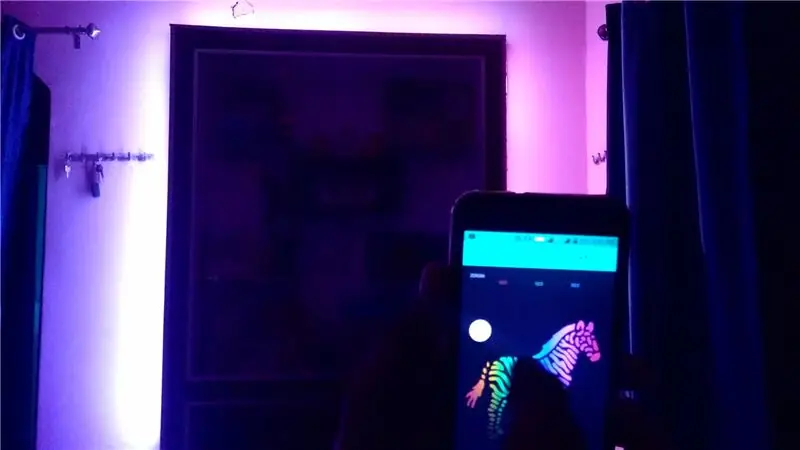
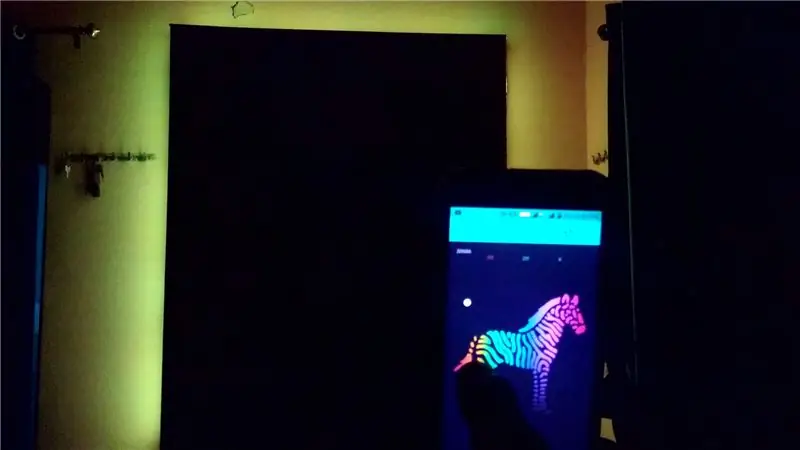
Hej fyre, i denne vejledning har jeg vist dig, hvordan du laver en RGB LED -stripkontroller med nodemcu, som kan styre RGB LED -STRIP over hele verden over internettet ved hjælp af BLYNK APP. Så nyd at lave dette projekt og gøre dit hjem farverigt med disse lys og have det sjovt med iot
Trin 1: Saml dine komponenter



KØB DELE: KØB TIP120:
www.utsource.net/itm/p/384328.html
KØB 12V ADAPTER:
www.utsource.net/itm/p/8013134.html
KØB Nodemcu ESP8266:
////////////////////////////////////////////////////////////////////////////
De grundlæggende hovedkomponenter for projekterne er:-
3x TIP 120 Transistor
Esp 8266 Nodemcu
5050 RGB LED STRIP
12v adapter
og nogle grundlæggende værktøjer som brødbræt jumper wire, loddesæt, usb kabel osv.
Affiliate køb link:-
Nodemcu (esp8266)-
www.banggood.com/NodeMcu-Lua-WIFI-Internet…
www.banggood.com/3Pcs-NodeMcu-Lua-WIFI-Int…
www.banggood.com/Wemos-NodeMCU-V3-CP2102-L…
RGB Led strip:-
www.banggood.com/Wholesale-24-Key-IR-Contr…
www.banggood.com/5M-RGB-Non-Waterproof-300…
www.banggood.com/5M-SMD5050-Waterproof-RGB…
Darlington TIP 120 Transistor: -
www.banggood.com/10pcs-TIP120-NPN-TO-220-D…
www.banggood.com/30pcs-TIP120-NPN-TO-220-D…
www.banggood.com/50pcs-TIP120-NPN-TO-220-D…
12V adapter: -
www.banggood.com/DC-12V-2A-Power-Supply-Ad…
www.banggood.com/AC100-240V-to-DC12V-2A-Po…
www.banggood.com/AC220-240V-to-DC12V-2A-24..
Trin 2: Kredsløbsdesign
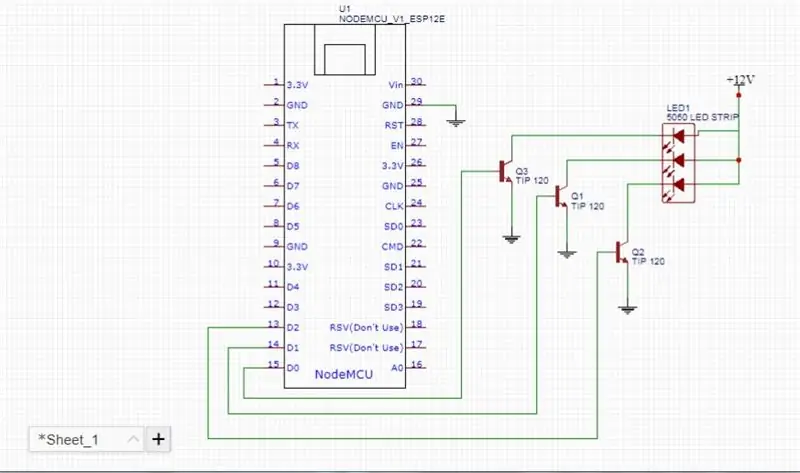

Kredsløbsdesignet er så enkelt, vi bruger transistor som en forstærker, følg det givne kredsløbsdiagram og lav det på et brødbræt for at teste det, da vi bruger 12v strømforsyning til rgb led strip & 5v via usb kabel til esp8266, så du skal tilslutte gnd af nodemcu til gnd af adapter.
Trin 3: Opsætning af BLYNK -appen
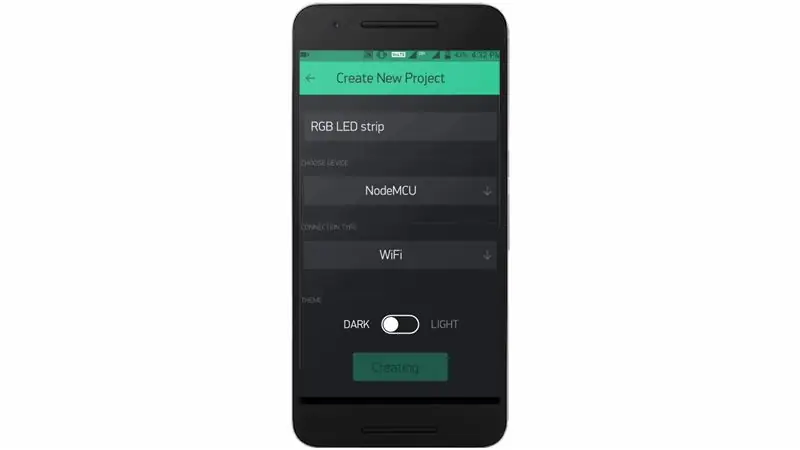

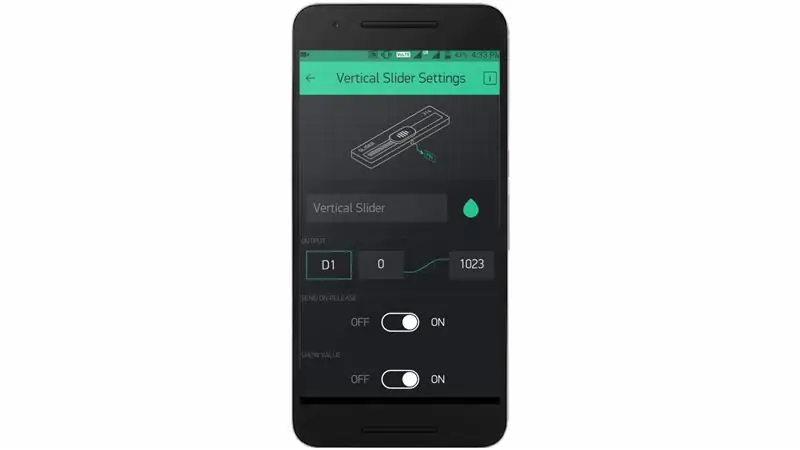
opret et nyt projekt i blynk app og vælg bord som nodemcu, tag derefter tre lodrette skyder og sæt deres ben som D0, D1 & D2.
Trin 4: Kodningsdel
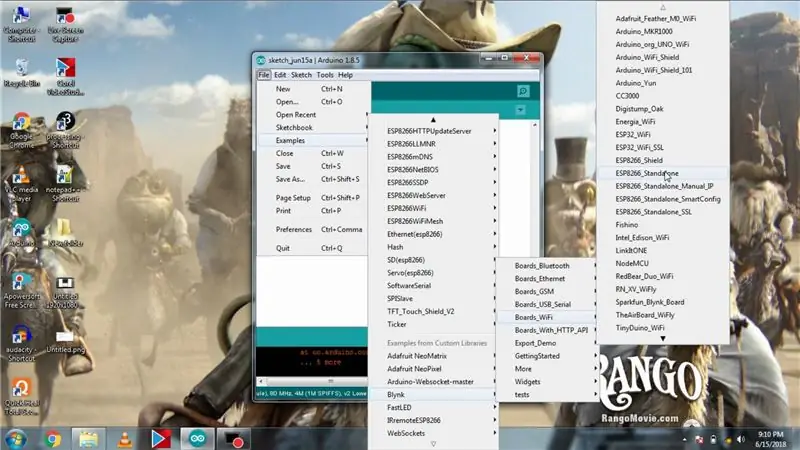
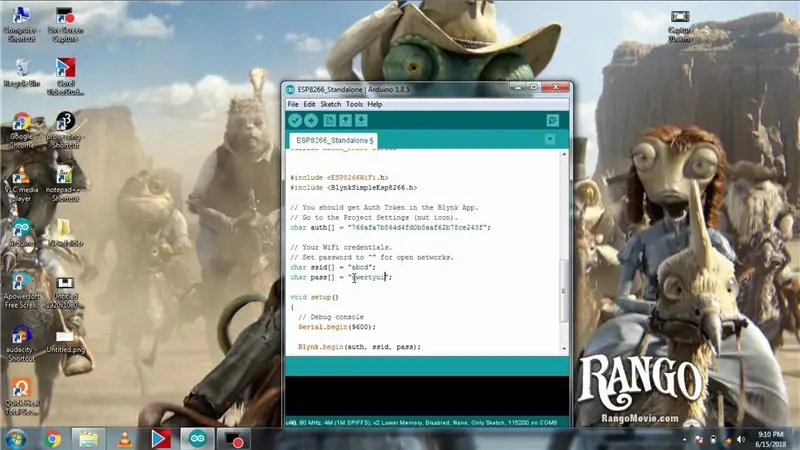
Kodningsdelen er så let, sørg for at du har installeret BLYNK -biblioteket i Arduino ide, hvis ikke, så installer det, åbn derefter dit e -mail -id og kopier autent -token sendt af BLYNK, åbn derefter ESP8266 Standalone -kode i BLYNK -eksemplerne, og indsæt dit auth -token og indtast din ssid og adgangskode til netværket, og tryk på upload.
Trin 5: Første test




så klik på afspilningsknappen i appen, og når du ændrer en af tre skyder, er hver af dem ansvarlig for hver rød, grøn og blå farve.
Trin 6: Konfigurer ZEBRA

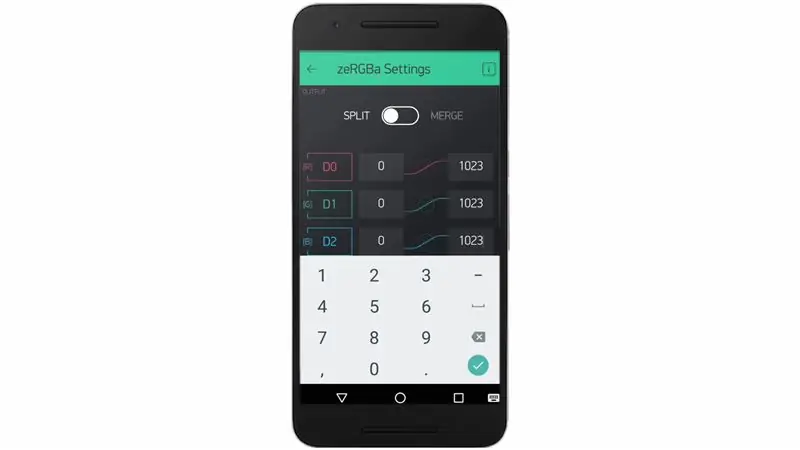
Slet nu de tre skydere fra appen, og vælg derefter zebra fra listen, klik på den og indstil stifterne som D0, D1 & D2 og maksimal værdi til 1023 i stedet for 255.
Trin 7: Anden test




så kør appen igen, og når du klikker hvor som helst på zebraen, vil farven på ledstrimlen variere alt efter berøring af zebraen.
Trin 8: PCB: Gør det permanent


Jeg konverterede dette kredsløb til en prototype PCB for at gøre det permanent, og derefter lagde jeg det på væggen i mit værelse og tilsluttede LED -strip til det, og jeg indsatte LED -strip på min væg ved hjælp af dobbeltsidet tape og tilsluttede strømmen.
Trin 9: Afsluttende test
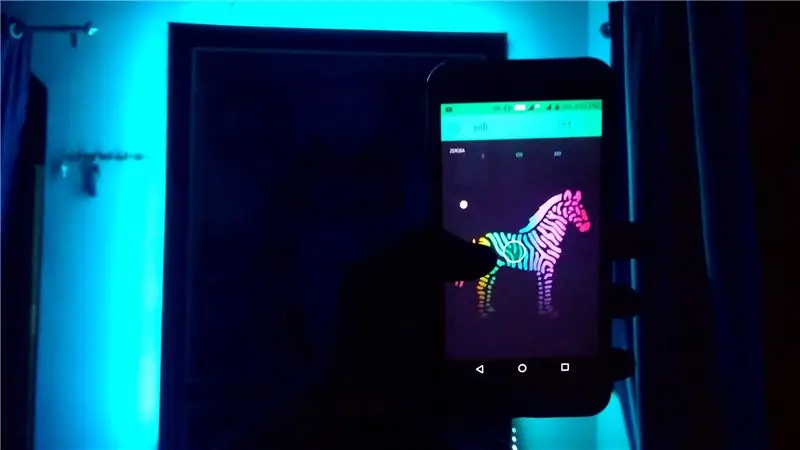

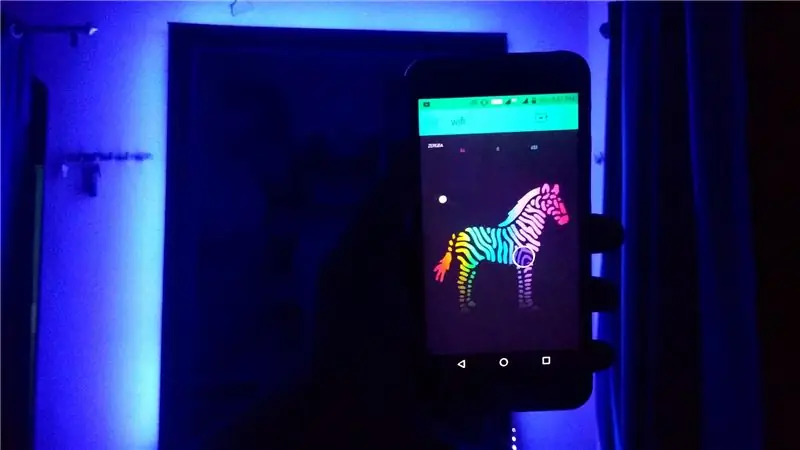
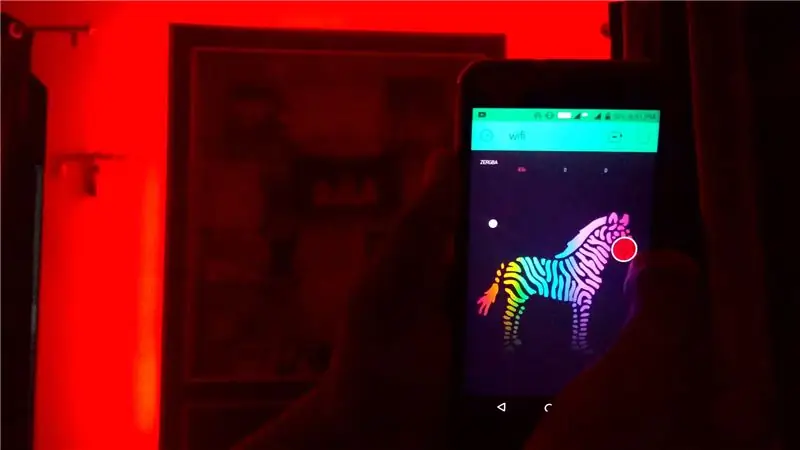
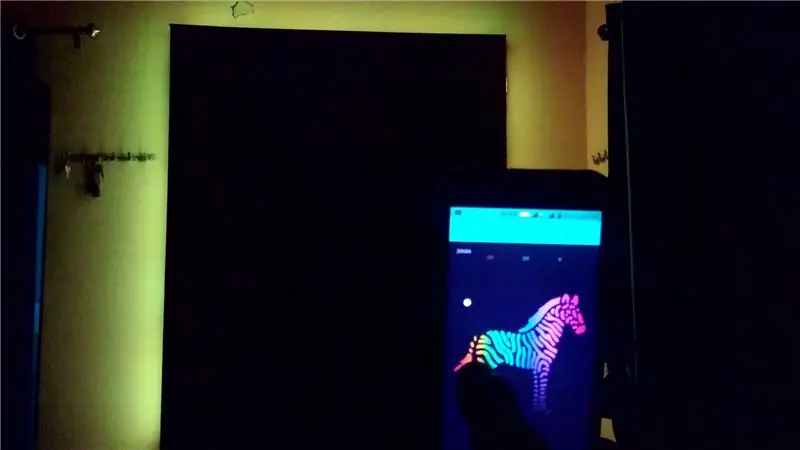
Så kør appen igen, og som du kan se, at hver gang jeg klikker på zebra, ændres farven på ledstrimlen efter berøringspunktet på zebraen, og min væg ser cool ud. Så jeg håber, at du kan lide dette, når du nyder at dekorere dit værelse med så farverigt internet kontrollerede lys og have det sjovt, og hvis du står over for et problem under projektet, så se den givne video og lad mig vide i kommentarfeltet.
Anbefalede:
Rumtemperatur over internettet med BLYNK ESP8266 & DHT11: 5 trin (med billeder)

Rumtemperatur over internettet Med BLYNK ESP8266 & DHT11: Hej Guys, I dag vil vi lave en rumtemperaturmonitor, som vi kan bruge til at overvåge vores værelse fra hvor som helst i verden og for at gøre det vil vi bruge en BLYNK IoT -plateform, og vi vil bruge DHT11 for at aflæse stuetemperaturen vil vi bruge en ESP8266 til at nå
Kontrol ledt over hele verden ved hjælp af internet ved hjælp af Arduino: 4 trin

Kontrol ledt over hele verden ved hjælp af internet ved hjælp af Arduino: Hej, jeg er Rithik. Vi kommer til at lave en internetstyret LED ved hjælp af din telefon. Vi kommer til at bruge software som Arduino IDE og Blynk.Det er enkelt, og hvis det lykkedes dig, kan du styre så mange elektroniske komponenter, du ønskerTing We Need: Hardware:
Få tid fra internettet ved hjælp af ESP8266 - NTP -urprojekt med ESP8266 Nodemcu: 5 trin

Få tid fra internettet ved hjælp af ESP8266 | NTP -urprojekt med ESP8266 Nodemcu: I denne vejledning ser vi, hvordan du får tid til at bruge ESP8266/nodemcu med Arduino IDE. At få tid er især nyttigt i datalogning til at stemple dine aflæsninger. Hvis dit ESP8266 -projekt har adgang til internettet, kan du få tid ved hjælp af netværk T
ESP8266 NODEMCU BLYNK IOT Tutorial - Esp8266 IOT Brug af Blunk og Arduino IDE - Kontrol af lysdioder over internettet: 6 trin

ESP8266 NODEMCU BLYNK IOT Tutorial | Esp8266 IOT Brug af Blunk og Arduino IDE | Kontrol af lysdioder over internettet: Hej Guys i denne instruks vil vi lære at bruge IOT med vores ESP8266 eller Nodemcu. Vi vil bruge blynk app til det. Så vi vil bruge vores esp8266/nodemcu til at styre lysdioderne over internettet. Så Blynk app vil blive forbundet til vores esp8266 eller Nodemcu
Arduino Project: Kontrolelektronik over internettet ved hjælp af Nodejs + SQL Database & Website .: 6 trin

Arduino Project: Control Electronics Over the Internet Using Nodejs + SQL Database & Website .: Project By: Mahmed.techDate Made: 14. July 2017 Hardwarekrav: - Arduino Uno, Nano, Mega (jeg tror, at de fleste MCU'er med den serielle forbindelse vil fungere) - Single LED & Strømbegrænsende res
